10 Oct'25

Salestio serve come mezzo per connettere il tuo negozio BigCommerce ad Amazon, eBay ed Etsy. In questo articolo, esamineremo le principali funzionalità che aiutano a mantenere le tue inserzioni sincronizzate con il negozio BigCommerce.
Invia il catalogo BigCommerce ai marketplace
Salestio può inviare gli articoli dal tuo negozio BigCommerce ai marketplace di tua scelta. Le inserzioni possono essere pubblicate con le stesse varianti, immagini e informazioni sul prodotto, proprio come sono attualmente nel negozio. Di seguito sono riportati i passaggi generali per pubblicare gli articoli:
Connetti un account venditore
L'aggiunta dell'account venditore è il primo passo di qualsiasi processo di connessione. Vai alla scheda Account e fai clic su "Aggiungi account" per inserire i dettagli ed effettuare l'accesso al marketplace.
Configura un Profilo di Creazione
Qui puoi specificare quale categoria di marketplace deve essere utilizzata per pubblicare gli articoli, insieme alle specifiche del prodotto come materiali, stile, reparto e altro. Questo è un passaggio facoltativo se stai inviando prodotti ad Amazon (per articoli già presenti nel catalogo Amazon). Vedi maggiori dettagli nella nostra guida di Amazon.
I Profili di Creazione sono sempre necessari per la pubblicazione su Etsy e eBay.
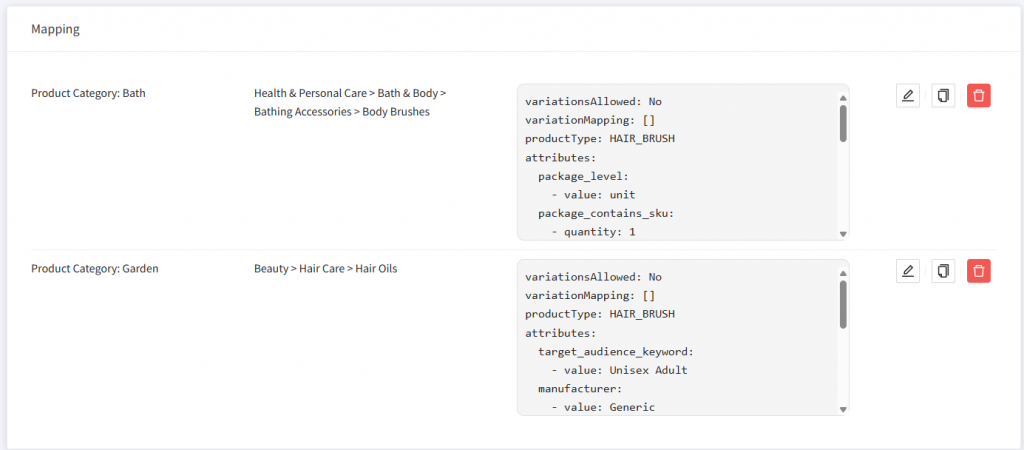
Salestio supporta i Campi Personalizzati in BigCommerce per aggiungere informazioni al Profilo di Creazione. Consulta la guida dedicata per maggiori dettagli sui Campi Personalizzati.
Aggiungi un Profilo Globale
Nel Profilo Globale, puoi configurare le regole di sincronizzazione dei prezzi e delle scorte. Salestio offre un profilo predefinito fin dall'inizio, che viene utilizzato per inviare prezzi e livelli di scorte esattamente come sono in BigCommerce. Puoi utilizzare il profilo predefinito o configurarne uno aggiuntivo per personalizzare le inserzioni.
I Profili Globali possono utilizzare diverse modalità per la sincronizzazione. Ad esempio, puoi limitare la quantità del marketplace utilizzando la modalità Buffer QTY o impostare una quantità fissa in modalità Personalizzata. Per il prezzo, puoi impostare un semplice rapporto per aumentare o diminuire il prezzo originale nell'inserzione oppure utilizzare regole complesse impostate in un modello di Prezzo. Consulta articoli aggiuntivi per suggerimenti sulla sincronizzazione dei prezzi e delle scorte.
Aggiungi un Profilo Amazon/Ebay
I Profili Amazon/Ebay contengono le impostazioni specifiche per il marketplace. Qui puoi abilitare il Profilo di Creazione dai passaggi precedenti, aggiungere dettagli di spedizione o la condizione dell'articolo.
Per eBay, puoi specificare qui il prezzo fisso o le impostazioni dell'asta. Se hai un'esenzione GTIN per il tuo account Seller Central, abilita l'opzione in questo profilo.
Aggiungi un modello di Descrizione
Salestio crea un modello di Descrizione predefinito, che crea la descrizione del prodotto del marketplace come è nel negozio BigCommerce. Invece, puoi aggiungere un altro modello per personalizzare l'aspetto delle descrizioni. Qui puoi aggiungere maggiori dettagli, utilizzare la formattazione CSS o sostituirlo completamente con testo o dati personalizzati dai campi personalizzati di BigCommerce. Puoi personalizzare la descrizione del prodotto in Salestio > Profili > Modello di descrizione.
Articolo completo: Modelli di descrizione
Crea un Elenco di Vendita
Per creare un Elenco di Vendita, vai su Salestio > Elenchi di Vendita > Aggiungi Elenco di Vendita.
Questo elenco contiene gli articoli in vendita e puoi gestirli o verificarne lo stato da qui. Se hai aggiunto alcuni Profili Globali, Profili Amazon/Ebay o modelli di Descrizione personalizzati, assicurati di selezionarli qui durante la configurazione.
Invia prodotti e controlla i risultati
Utilizza i pulsanti di azione nella parte superiore per aggiungere prodotti all'Elenco di Vendita aggiungendo singoli articoli o categorie (modalità Prodotto). In modalità Categoria, gli articoli vengono aggiunti automaticamente e le opzioni manuali sono disabilitate.
Seleziona i prodotti e fai clic sull'azione "Invia".
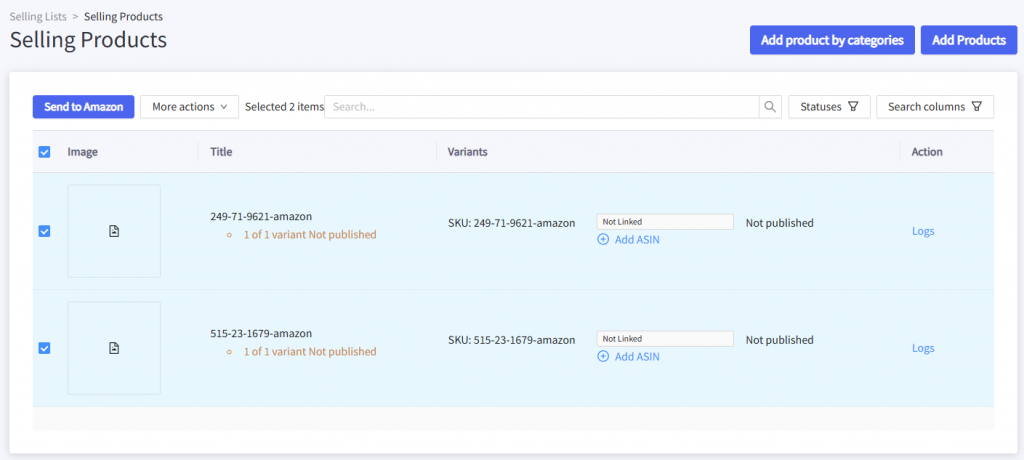
Il processo di pubblicazione dell'articolo può richiedere alcuni minuti, a seconda del marketplace. Al termine, lo stato dell'articolo cambierà in Collegato. Se vedi uno stato di errore, controlla i registri dell'articolo per scoprire cosa è successo:
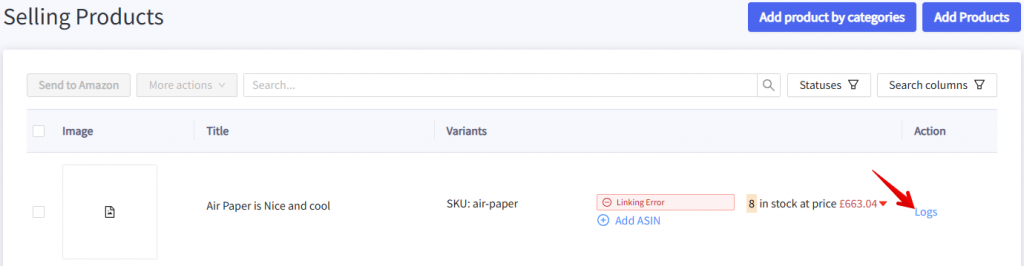
Prova a risolvere l'errore e invia di nuovo l'articolo. Controlla le soluzioni per gli errori comuni negli articoli dedicati per Amazon, eBay e Etsy.
Connetti alle inserzioni del marketplace esistenti
Se hai venduto attivamente su alcuni dei marketplace e ora desideri connettere i prodotti BigCommerce ai tuoi altri inventari, Salestio ha un modo semplice per farlo.
Connetti gli inventari
L'elenco dei prodotti dai marketplace connessi viene scaricato nella scheda Inventario in Salestio. Qui puoi trovare i prodotti che sono stati elencati in precedenza. Per ottenere l'elenco dei prodotti più recente, fai clic su "Scarica inventari" e seleziona il tuo account marketplace.
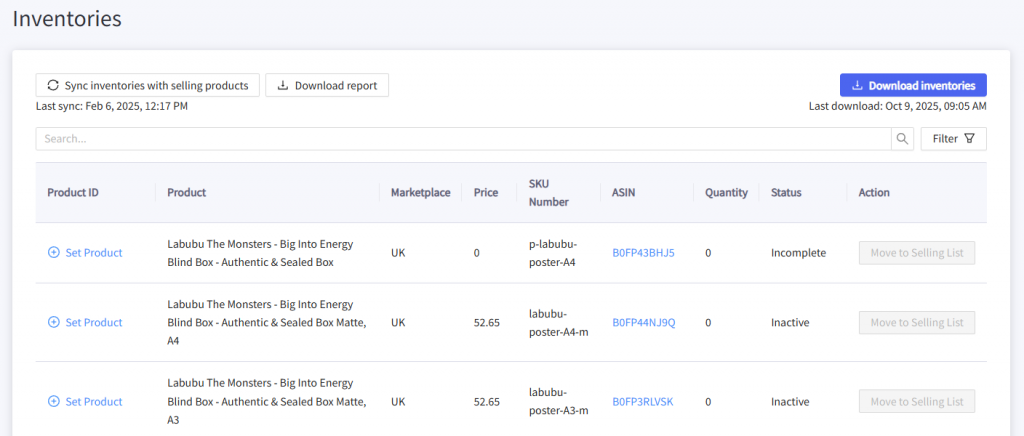
Per connettere gli articoli, fai clic su "Sincronizza inventari con prodotti in vendita". Questo avrà due effetti:
- Se gli articoli non vengono aggiunti a nessun Elenco di Vendita, l'app li inserirà in uno automatico chiamato "Migrato..." Se hai aggiunto alcuni degli articoli a un Elenco di Vendita in precedenza, rimarranno nello stesso posto.
- Tutti gli articoli che non sono stati ancora connessi verranno modificati nello stato Collegato. La sincronizzazione avviene in base alla corrispondenza SKU tra BigCommerce e gli articoli del marketplace. Se i tuoi SKU non corrispondono, imposta una mappatura SKU.
Aggiorna gli articoli connessi
Ti suggeriamo di eseguire una sincronizzazione iniziale dopo che gli articoli sono stati Collegati. Vai al tuo Elenco di Vendita, seleziona gli articoli ed esegui l'azione di aggiornamento ("Aggiorna Prezzo e QTY" per Etsy o Amazon, "Revisione Rapida" per eBay).
Ora che gli articoli sono Collegati, Salestio continuerà a scansionare il negozio BigCommerce per le modifiche e sincronizzerà automaticamente quantità e prezzo con il marketplace.
Sincronizza gli ordini
Salestio consente di gestire gli ordini da più piattaforme in un unico negozio BigCommerce. Dopo aver connesso un account venditore, i nuovi ordini inizieranno a comparire automaticamente. Puoi anche trovarli tutti nella scheda Ordini all'interno dell'app.
Articolo completo sulla sincronizzazione degli ordini: Elaborazione degli ordini in BigCommerce (da Amazon, eBay ed Etsy)
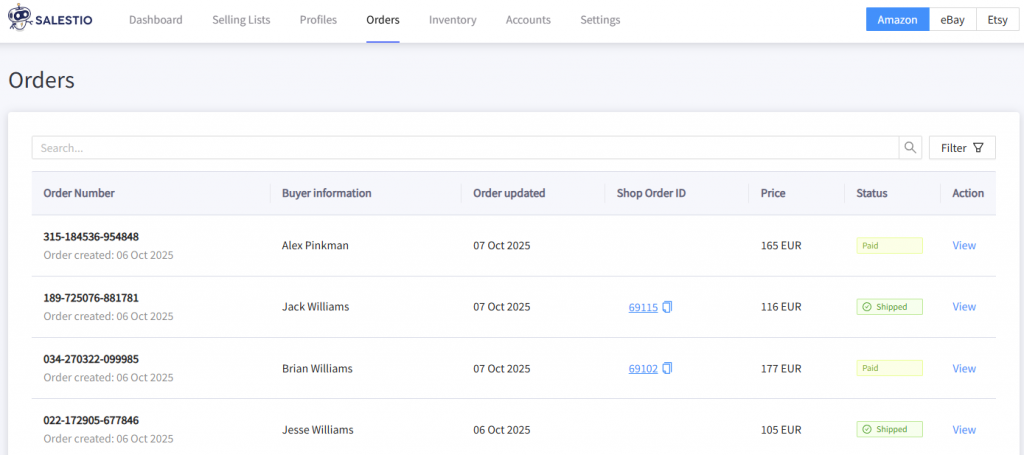
Importazione ordini
Salestio creerà gli ordini importati in BigCommerce, che rispecchiano il tuo negozio marketplace. Per creare un ordine BigCommerce, l'app utilizza lo SKU dell'articolo per trovare una corrispondenza tra le piattaforme e collegare gli articoli corretti.
Quando uno SKU corrispondente non viene trovato nel negozio BigCommerce, l'ordine verrà creato senza un collegamento al prodotto.
Per importare e creare l'ordine in BigCommerce, deve essere pagato prima sul marketplace. Salestio aggiunge anche informazioni aggiuntive, come l'ID dell'ordine del marketplace o la personalizzazione nella sezione Note (la personalizzazione viene aggiunta come collegamento a un archivio).
Per impostazione predefinita, Salestio crea ordini BigCommerce nello stato In attesa di spedizione. Se hai bisogno che i nuovi ordini vengano visualizzati come In attesa di evasione, invia un messaggio al team per modificare le impostazioni.
L'errore seguente potrebbe apparire quando gli articoli ordinati presentano modificatori in BigCommerce:
Missing MandatoryProductOptions. Please reach support to activate product mandatory options for order creation.Se i tuoi articoli BigCommerce utilizzano modificatori, contatta il team all'indirizzo support@salest.io per abilitare la modalità di compatibilità e risolvere questo problema per gli ordini futuri.
Aggiornamento dell'evasione degli ordini
Salestio sincronizza automaticamente le informazioni sull'evasione degli ordini importati. Puoi gestire gli ordini del marketplace importati come ordini normali ed evaderli manualmente in BigCommerce oppure utilizzare un'app di evasione ordini di terze parti.
La sincronizzazione funziona in entrambi i modi:
- L'aggiunta dell'evasione all'ordine BigCommerce trasferirà le informazioni di spedizione e il numero di tracciamento al marketplace.
- L'evasione dell'ordine direttamente dall'account venditore aggiornerà lo stato di BigCommerce.
Salestio offre un'ampia gamma di funzionalità per aiutare i venditori a tenere traccia di più vetrine in un unico posto. Inizia una prova gratuita di 30 giorni di Salestio ottenendo l'app da App e integrazioni di BigCommerce.





